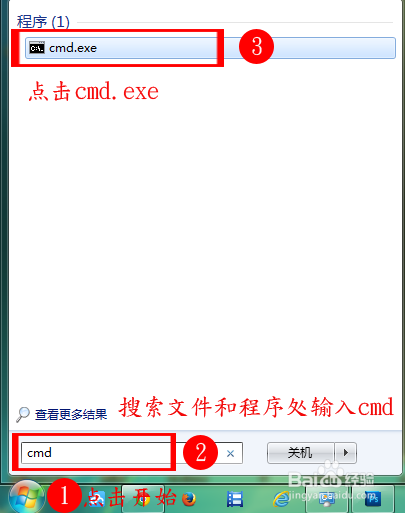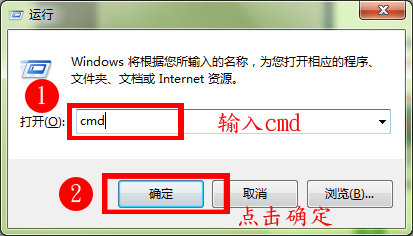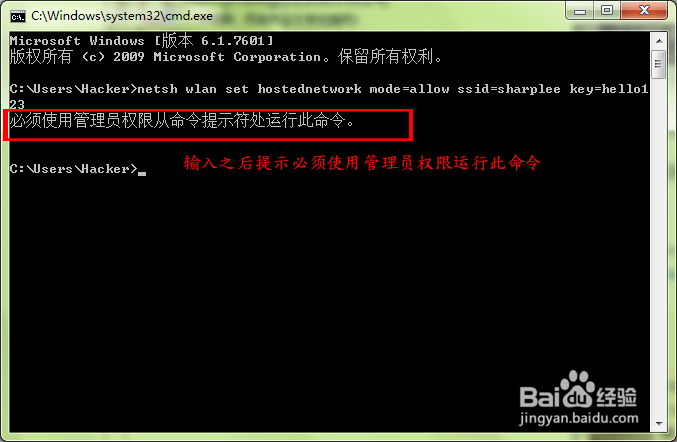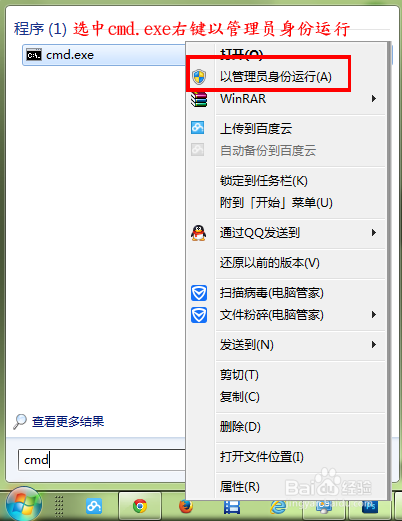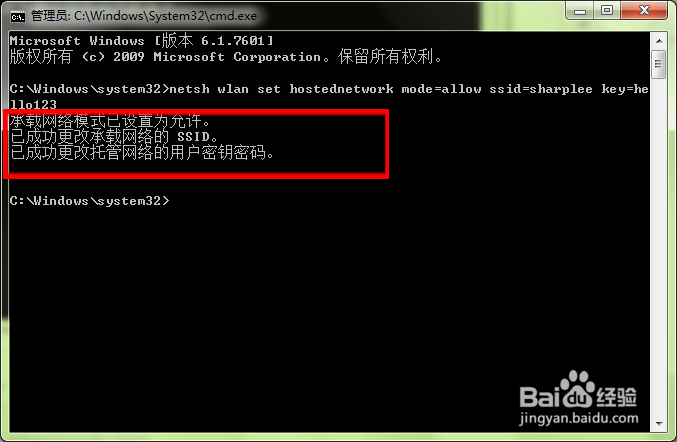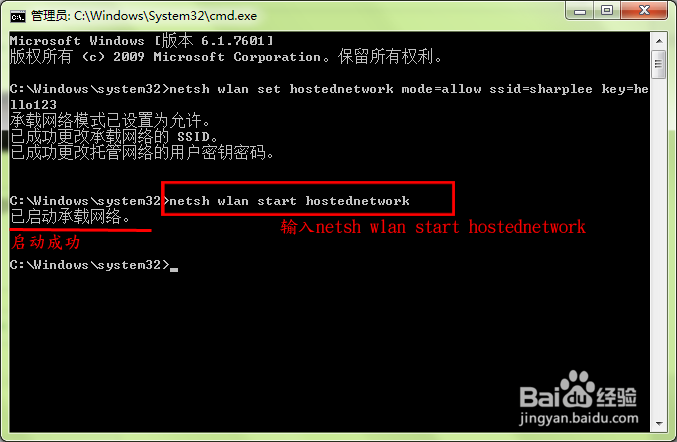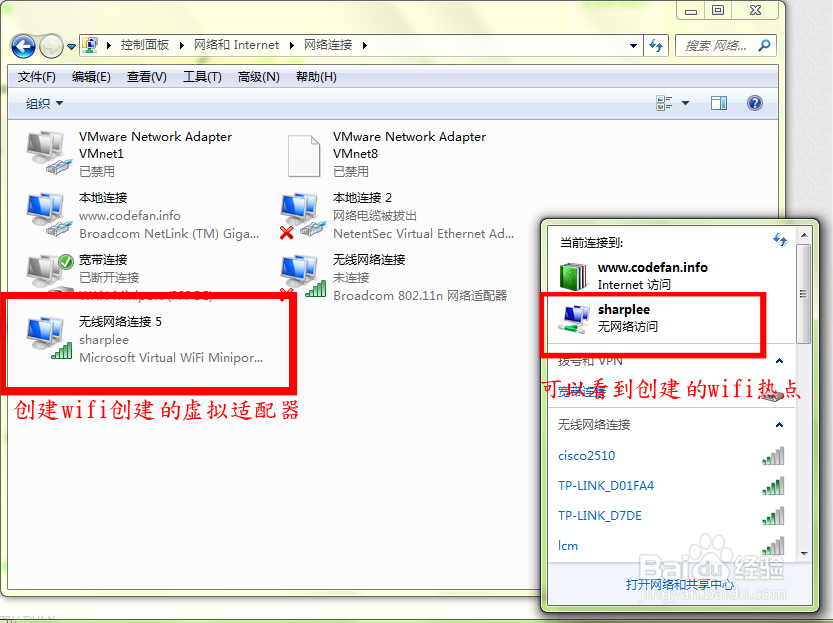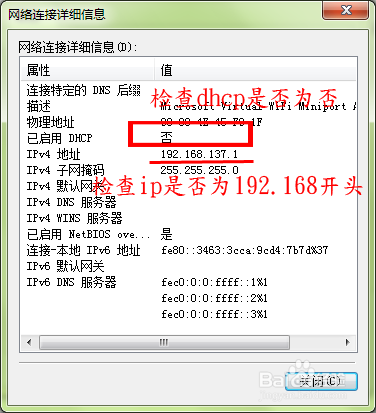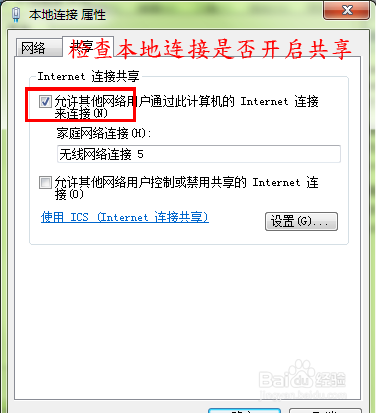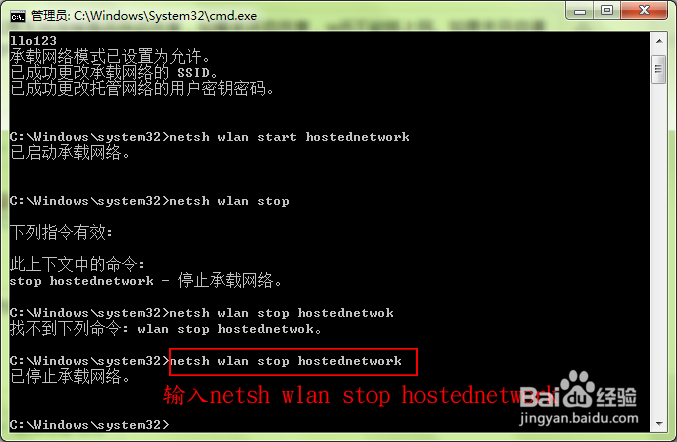win7如何开启wifi热点
1、点击电脑左下角的开始,在搜索框中输入cmd,找到查询结果中的cmd.exe点击(或者同时按win键+R键,出现运行提示框,输入cmd点击确定即可)。
2、输入netsh wlan set hostednetwork mode=allow ssid=shrplee key=hello123(其中ssid是连接wifi的名称,key是连接wifi的密码)。
3、输入完成之后回车(按Enter键)。提示请以管理员权限运行此命令。原因是因为使用该命令需要管理员权限运行。
4、以管理员身份运行之后,输入netsh wlan set hostednetwork mode=allow ssid=shrplee key=hello123,运行成功。显示承载网络模式已允许。
5、启动创建的wifi热点,继续输入输入netsh wlan start hostednetwork 回车。
6、开启wifi成功之后,可以看到网络共享中心多出一个虚拟适配器。右键拉悟有仍该适配器查看状态,详细信息,看看ip地址是否是192.168开头的,检查dhcp是否为否。
7、检查本地连接是否开启共享,如果未开启共享,wifi不能够上网。如果未开启请选中开启,并且选择创建出来的无线网卡适配器。
8、关闭wifi热点。输入netsh wlan stop hostednetwork。
声明:本网站引用、摘录或转载内容仅供网站访问者交流或参考,不代表本站立场,如存在版权或非法内容,请联系站长删除,联系邮箱:site.kefu@qq.com。
阅读量:37
阅读量:46
阅读量:90
阅读量:49
阅读量:27